Czy Twój program qBittorrent pokazuje komunikat „Zablokowany” przy próbie pobierania? Oznacza to, że transfer danych za pośrednictwem tego klienta torrent nie jest realizowany. Gdy aplikacja torrent wyświetla taki status, sygnalizuje to niepowodzenie w nawiązaniu połączenia pomiędzy udostępniającymi (osobami posiadającymi pełne dane torrenta) a pobierającymi (użytkownikami takimi jak Ty, którzy chcą te dane uzyskać). Ale dlaczego tak się dzieje?
W tym tekście przyjrzymy się przyczynom, dla których status pobierania w qBittorrent utknął na „Zablokowany” i jak przywrócić proces pobierania.
Dlaczego pobieranie w qBittorrent ma status „Zablokowany”?
Kilka czynników może zakłócać proces pobierania w qBittorrent. Poniżej przedstawiamy niektóre z nich:
- Dostępność udostępniających pliki jest bardzo ograniczona lub nie ma ich wcale.
- Udostępniający są dostępni, ale Twoje połączenie internetowe jest zbyt słabe, aby zapewnić stabilne połączenie.
- Twój program antywirusowy lub Windows Defender blokują qBittorrent.
- Używany plik torrent jest uszkodzony.
- Nieprawidłowa konfiguracja klienta torrent zakłóca proces pobierania.
- Brak wolnego miejsca na dysku, na który są pobierane dane.
- Twój dostawca internetu ogranicza ruch torrentowy.
Znając już potencjalne przyczyny, przejdźmy do metod, które pomogą Ci wznowić zatrzymane pobieranie.
1. Wykonaj wstępne sprawdzenia
Na początek wykonaj następujące czynności:
- Upewnij się, że wszystkie procesy qBittorrent działające w tle są zamknięte. W tym celu otwórz Menedżera zadań, znajdź procesy qBittorrent, kliknij każdy z nich prawym przyciskiem myszy i wybierz „Zakończ zadanie”. Następnie uruchom qBittorrent ponownie.
- Zamknij wszystkie aplikacje działające w tle, w tym qBittorrent, i zrestartuj urządzenie.
- Uruchom qBittorrent jako administrator, aby wykluczyć ograniczenia systemu operacyjnego. Aby to zrobić, wyszukaj „qBittorrent” w menu Start, kliknij prawym przyciskiem myszy aplikację i wybierz „Uruchom jako administrator”.
- Sprawdź, czy w Twoim kraju korzystanie z torrentów jest dozwolone. Jeśli nie, konieczne będzie użycie VPN, aby obejść blokady regionalne.
- Wstrzymaj inne pobieranie i wysyłanie danych, aby qBittorrent mógł wykorzystać całą dostępną przepustowość.
- Czy w qBittorrent aktywnych jest wiele pobrań jednocześnie? Jeśli tak, zatrzymaj wszystkie, poza tym najważniejszym.
- Wymuś wznowienie zatrzymanego pobierania. W tym celu kliknij prawym przyciskiem myszy zablokowane pobieranie i wybierz „Wymuś wznowienie”.
- Upewnij się, że dysk, na który pobierasz dane, ma wystarczającą ilość wolnego miejsca.
- Zmień serwer DNS. Może to pomóc w obejściu ograniczeń nałożonych przez Twojego dostawcę internetu.
Jeśli powyższe kroki nie pomogły, a problem nadal występuje, spróbuj kolejnych rozwiązań.
2. Sprawdź, czy problem nie leży po stronie serwera
Problem z zablokowanym pobieraniem może dotyczyć wszystkich użytkowników qBittorrent, a nie tylko Ciebie. Może to być spowodowane problemem z infrastrukturą serwerową klienta torrent. Wykluczenie tej ewentualności zaoszczędzi Ci prób rozwiązania problemu, który nie jest zależny od Ciebie.
Aby to sprawdzić, otwórz przeglądarkę i wpisz „czy qBittorrent działa?” i naciśnij Enter. Odwiedź kilka stron, które monitorują stan usług qBittorrent. Jeśli wiele z nich raportuje problemy, to prawdopodobnie przyczyna leży po stronie serwera. W takim wypadku odczekaj kilka godzin i spróbuj ponownie, gdy problem zostanie rozwiązany.
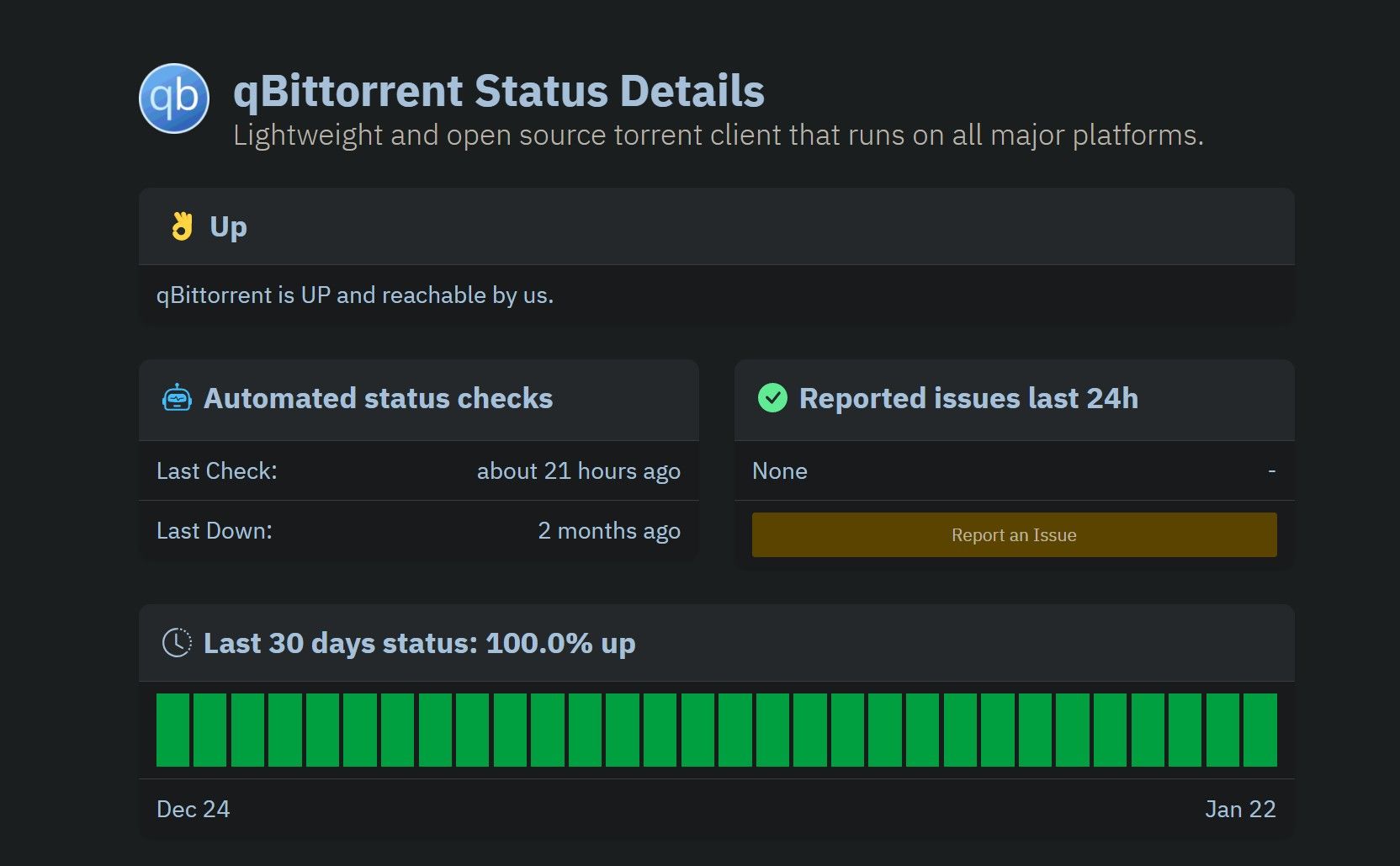
Jeśli jednak tylko Ty masz ten problem, przejdź do kolejnej metody.
3. Upewnij się, że masz stabilne połączenie internetowe
Pobieranie plików, szczególnie za pośrednictwem programów torrent, wymaga stabilnego połączenia z internetem. Jeśli Twoje połączenie jest niestabilne, pobieranie może zostać przerwane. To może być również przyczyną Twojego problemu, oznaczającą, że qBittorrent nie ma niezawodnego dostępu do sieci.
Jeśli Twoje połączenie jest niestabilne, spróbuj połączyć się z inną siecią lub skorzystaj z poradnika na temat naprawy niestabilnego Wi-Fi. Jeśli połączenie jest stabilne, przejdź do następnego kroku.
4. Skonfiguruj ustawienia połączenia
Spróbuj zmienić port, który jest aktualnie używany przez qBittorrent do odbierania danych. To może pomóc w przypadku, gdy Twój dostawca blokuje dany port. Wykonaj następujące kroki:
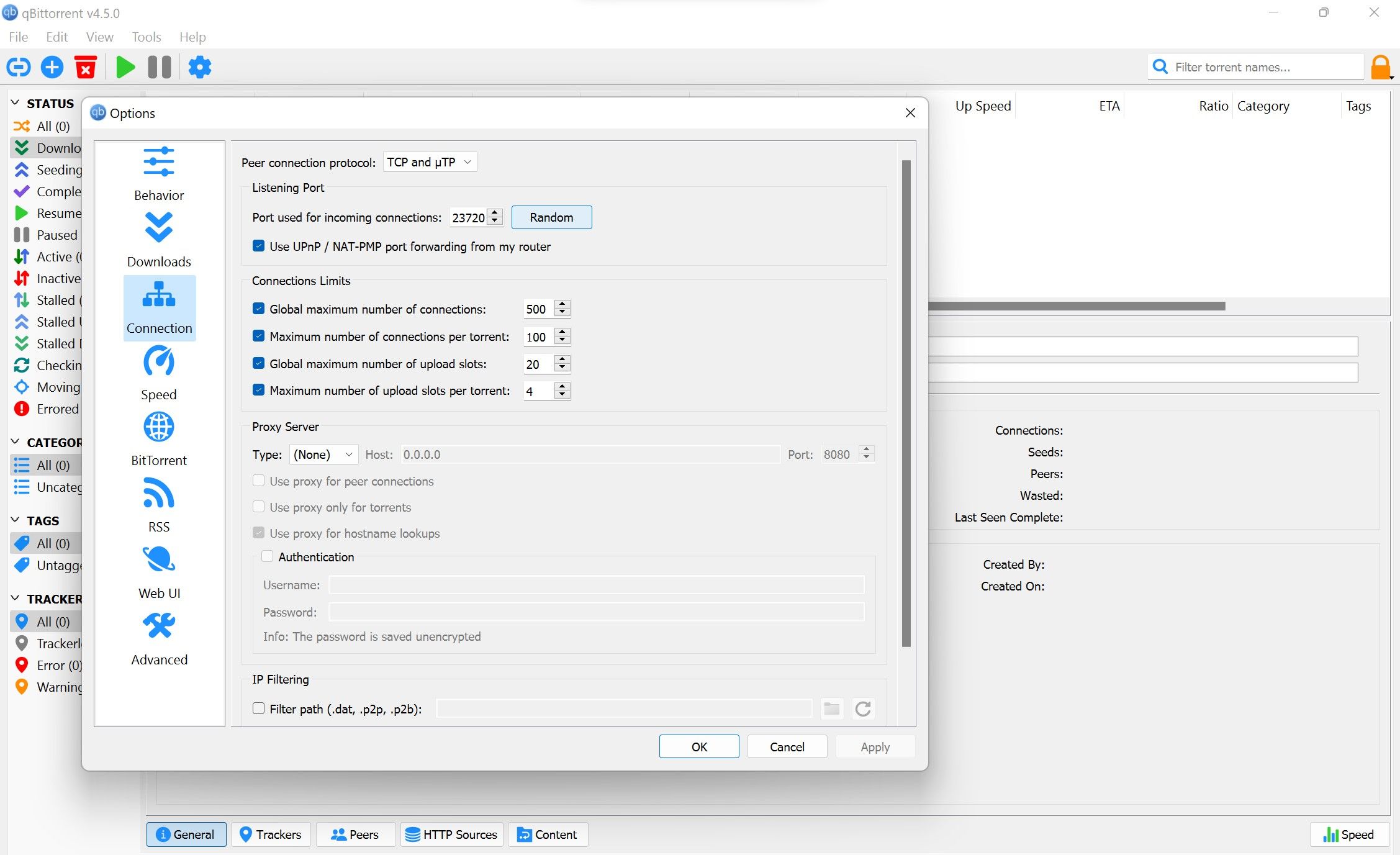
Jeśli zmiana portu nie przyniesie efektu, przejdź do kolejnej porady.
5. Zmodyfikuj ustawienia kolejkowania torrentów
qBittorrent umożliwia ustawienie limitów na liczbę jednocześnie aktywnych pobrań, wysyłań i torrentów. Jeśli w ustawieniach qBittorrent istnieje limit na aktywne pobierania, na przykład dwa pobrania naraz, trzecie pobieranie zostanie wstrzymane i będzie miało status „zablokowane”.
Aby tego uniknąć, możesz wyłączyć kolejkowanie torrentów, usuwając w ten sposób wszelkie nałożone limity. Oto jak to zrobić:
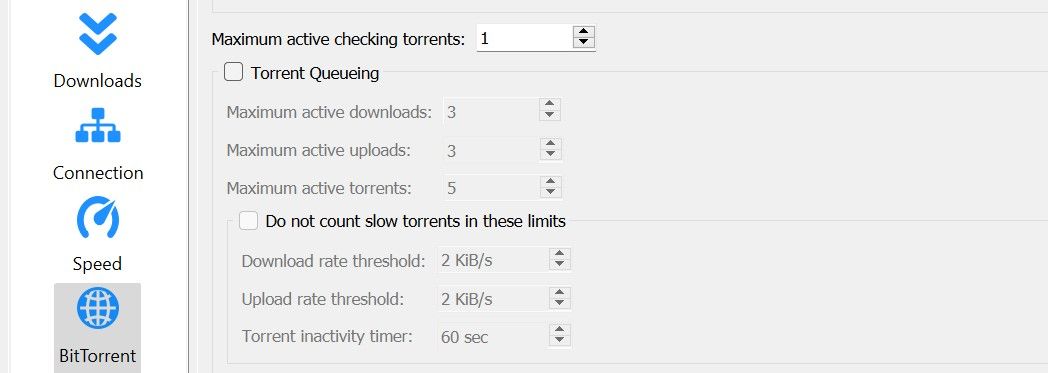
Następnie przejdź do zakładki Połączenie i zmień ustawienia w sekcji „Limity połączeń”. Możesz także odznaczyć wszystkie pola wyboru, aby usunąć limity. Pozwoli to klientowi na ustanowienie dowolnej liczby połączeń, zapobiegając zatrzymaniu pobierania.

6. Usuń częściowo pobrany plik i uruchom pobieranie ponownie
Jeśli po wznowieniu pobierania, które było wstrzymane przez kilka godzin lub dni, ponownie dochodzi do jego zablokowania, problemem mogą być uszkodzone, częściowo pobrane pliki. Aby to wykluczyć, usuń aktualny torrent, usuń pliki z dysku twardego i rozpocznij pobieranie od nowa.
Oto jak to zrobić:
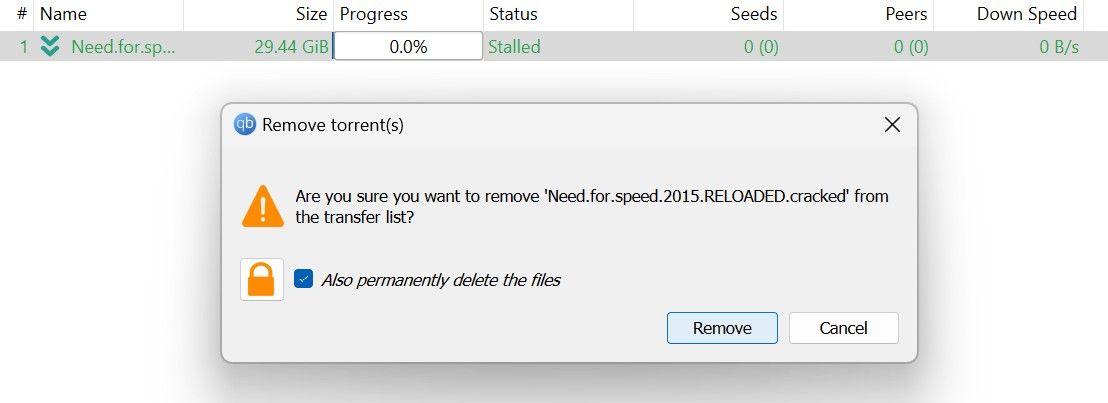
7. Wznów pobieranie później

Jeśli żadne z powyższych rozwiązań nie pomogło, problem może leżeć w braku dostępnych udostępniających. Udostępniający to użytkownicy, którzy posiadają już pełny plik torrent, który Ty próbujesz pobrać. Jeśli wszyscy udostępniający są offline, Twój klient nie będzie mógł pobrać pliku. W takim przypadku pobieranie może zostać wstrzymane. Odczekaj kilka godzin i spróbuj ponownie.
Alternatywnie możesz pozwolić na kontynuowanie pobierania w tle, regularnie sprawdzając jego postęp. Jeśli widzisz, że pobieranie się posuwa, oznacza to, że problem leży wyłącznie w braku dostępnych udostępniających. W takim wypadku pobieranie może potrwać dłużej, ale zostanie ukończone.
Co zrobić, jeśli pobieranie ciągle się zawiesza?
8. Sprawdź, czy problem nie dotyczy klienta torrent lub pliku torrent
Czy problem występuje tylko z określonymi plikami torrent, czy zdarza się to przy każdym pobieraniu? Jeśli to pierwsze, znajdź inny plik torrent. Jeśli to drugie, problem dotyczy klienta torrent. Spróbuj wykonać następujące kroki:
- Dodaj qBittorrent do wyjątków w Windows Defender lub innym programie antywirusowym.
- Jeśli nie ma ograniczeń zapory, odinstaluj klienta torrent i zainstaluj go ponownie.
Co zrobić, gdy żadna z tych opcji nie zadziała? Spróbuj ponownie zainstalować klienta torrent lub, w ostateczności, skorzystaj z innego.
9. Zainstaluj ponownie klienta torrent
Jeśli żadne z wcześniejszych rozwiązań nie przyniosło rezultatu, warto spróbować ponownie zainstalować klienta torrent. Dzięki temu wyeliminujesz potencjalne problemy z samym programem. Odinstaluj qBittorrent i zainstaluj go ponownie.
10. Wypróbuj innego klienta torrent
Jeśli pobieranie nadal nie działa, mimo Twoich starań, rozważ zmianę klienta torrent. Choć istnieje wiele alternatyw, uTorrent jest jednym z najbardziej popularnych. Zmiana klienta może pozwolić Ci na wznowienie zablokowanego pobierania. Możesz także spróbować innych, równie dobrych programów.
Wznów zatrzymane pobieranie w qBittorrent
Zablokowanie pobierania może być frustrujące. Wykorzystując powyższe wskazówki, powinieneś być w stanie wznowić pobieranie i rozwiązać problem. Jeśli często korzystasz z torrentów, podejmij środki ostrożności, aby zminimalizować ryzyko.
newsblog.pl
Maciej – redaktor, pasjonat technologii i samozwańczy pogromca błędów w systemie Windows. Zna Linuxa lepiej niż własną lodówkę, a kawa to jego główne źródło zasilania. Pisze, testuje, naprawia – i czasem nawet wyłącza i włącza ponownie. W wolnych chwilach udaje, że odpoczywa, ale i tak kończy z laptopem na kolanach.